
КАТЕГОРИИ:
Архитектура-(3434)Астрономия-(809)Биология-(7483)Биотехнологии-(1457)Военное дело-(14632)Высокие технологии-(1363)География-(913)Геология-(1438)Государство-(451)Демография-(1065)Дом-(47672)Журналистика и СМИ-(912)Изобретательство-(14524)Иностранные языки-(4268)Информатика-(17799)Искусство-(1338)История-(13644)Компьютеры-(11121)Косметика-(55)Кулинария-(373)Культура-(8427)Лингвистика-(374)Литература-(1642)Маркетинг-(23702)Математика-(16968)Машиностроение-(1700)Медицина-(12668)Менеджмент-(24684)Механика-(15423)Науковедение-(506)Образование-(11852)Охрана труда-(3308)Педагогика-(5571)Полиграфия-(1312)Политика-(7869)Право-(5454)Приборостроение-(1369)Программирование-(2801)Производство-(97182)Промышленность-(8706)Психология-(18388)Религия-(3217)Связь-(10668)Сельское хозяйство-(299)Социология-(6455)Спорт-(42831)Строительство-(4793)Торговля-(5050)Транспорт-(2929)Туризм-(1568)Физика-(3942)Философия-(17015)Финансы-(26596)Химия-(22929)Экология-(12095)Экономика-(9961)Электроника-(8441)Электротехника-(4623)Энергетика-(12629)Юриспруденция-(1492)Ядерная техника-(1748)
Диаграммы. В качестве средства визуального анализа можно использовать графическую интерпретацию табличной информации в виде диаграмм
В качестве средства визуального анализа можно использовать графическую интерпретацию табличной информации в виде диаграмм. Такой подход позволяет обнаружить скрытые закономерности в данных и сделать выводы, которые неочевидны при просмотре таблиц с данными.
Для представления одной и той же информации можно использовать диаграммы различных типов. При этом очень большое значение имеет правильный выбор типа диаграммы. Как и всякое статистическое средство, оно может привести к ложным выводам в случае неправильного выбора типа диаграммы.
В Visual FoxPro для построения диаграмм используется отдельная программа Microsoft Graph, в которую передаются данные с помощью механизма обмена данными между приложениями Windows. Для передачи данных можно использовать мастер по построению диаграмм, который выбирается при создании нового запроса, или вызвать приложение WZGRAPH.APP.
Использование мастера предоставляет возможность создания диаграммы в интерактивном режиме. При создании законченного приложения может потребоваться механизм создания диаграммы, не требующий от пользователя активных действий. В этом случае необходимо использовать функции Visual FoxPro, которые позволяют передавать данные и команды для построения диаграммы другим приложениям Windows (Microsoft Graph, Microsoft Excel и другим) с помощью механизма OLE.
Для построения диаграммы предварительно необходимо привести данные к виду электронной таблицы, а затем передать их в Microsoft Graph. Одним из вариантов источника данных для диаграммы может служить перекрестная таблица.
Мастеру создания диаграмм необходимо указать исходную таблицу, которая может быть таблицей из базы данных или являться результатом выборки данных из нескольких таблиц. Вначале мастер на основе исходной таблицы и выбранных полей создает выборку, в которую выбирает из исходной таблицы указанные поля. Затем вызывается приложение, наименование которого хранится в системной переменной _GENGRAPH. В Visual FoxPro таким приложением по умолчанию является WZGRAPH.APP. Данное приложение передает в Microsoft Graph выбранные данные и создает диаграмму указанного типа.
Для создания диаграммы необходимо выполнить следующие действия:
1. Выполнить команду Tools | Wizards | Query. Далее из окна диалога «Wizard Selection» запустить мастер создания диаграмм Graph Wizard.
2. Вначале необходимо выбрать исходную таблицу и поля, которые будут использоваться при создании диаграммы (рис. 9). В некоторых случаях можно ограничить количество выбираемых полей, так как при большом количестве полей диаграмма получается трудно анализируемой и недостаточно наглядной. Для перехода к следующему шагу необходимо нажать кнопку Next.
3. В окне диалога (рис. 10) необходимо указать поля, используемые в качестве рядов данных и категорий. Категории указываются в поле Axis, а ряды данных – в поле Data series. Указание производится перетаскиванием мышью соответствующих полей. После завершения указания данных необходимо нажать кнопку Next для перехода к следующему этапу.
4. При создании диаграммы можно указать тип создаваемой диаграммы. Это производится на третьем шаге мастера построения диаграмм, нажатием на кнопку с соответствующим изображением. В зависимости от указанных данных некоторые типы диаграмм могут быть недоступны. В этом случае соответствующие им кнопки выделятся серым цветом и блокируются на нажатие. Для перехода к следующей стадии необходимо нажать кнопку Next.
5. На завершающей стадии можно задать заголовок диаграммы, установить флажок добавления в диаграмму легенды и предварительно просмотреть результат работы, используя кнопку Preview (рис. 11). Если результат работы удовлетворителен, то возможны два варианта завершения работы:
| Значение | Назначение |
| Save graph to a table | Сохраняет созданную диаграмму в таблице, содержащей поле типа General |
| Save and create query with graph | Сохраняет созданный запрос и открывает его в окне конструктора запросов |
В случае сохранения диаграммы в виде запроса можно отредактировать требуемые параметры и в любой момент запустить запрос на исполнение. При этом перед построением диаграммы пользователю придется повторить в интерактивном режиме все шаги построения диаграммы при помощи мастера, кроме первого.
Обратите внимание, что не во всех версиях Visual FoxPro корректно поддерживается сохранение диаграммы в таблице (при неправильной регистрации OLE-сервера), а также не всегда правильно распознается кодировка символов в легенде диаграммы для русского языка. Все необходимые настройки можно произвести непосредственно в программе Microsoft Graph.
Другой возможностью отображения данных в виде диаграмм является использование электронных таблиц. Они содержат множество разнообразных типов диаграмм, позволяют настраивать формат отображения данных, заголовок диаграммы, надписи осей, параметры сетки, шрифт, формат выводимых значений и т.п.

Рис. 9. Выбор исходной таблицы и полей
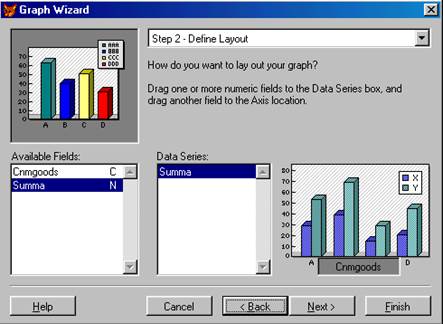
Рис. 10. Окно определения категорий и рядов данных

Рис. 11. Окно завершающей стадии создания диаграммы
Задания
1. Создайте перекрестную таблицу, содержащую данные по заказчикам и общим сумма заказанных товаров во всех заказах. Имена заказчиков должны отображаться в верхней строке таблицы, а названия товаров – в левом столбце. Общая сумма по заказанным товарам должна располагаться в области данных. Таблица должна содержать итоговый столбец.
2. Поменяйте местами заказчиков и товары в предыдущем задании. Отметьте разницу в результатах анализа, который можно провести на основании итогового столбца.
3. Создайте две перекрестных таблиц по заказам в разрезе количества заказанных товаров и сумм заказанных товаров. На основании них проведите анализ и отметьте результат о спросе на различные товары.
4. Создайте перекрестную таблицу по фирмам заказчиков в разрезе общих сумм заказанных товаров. Выявите и отметьте, какая фирма, какие товары предпочитает и какими партиями производит заказы (поштучно, мелкий опт, крупный опт).
Примечание: результирующие перекрестные таблицы должны быть предоставлены вместе с отчетом в твердой копии. Если таблица получается большой, допускается ее сокращение, но не более чем до 8 столбцов и 6 строк.
5. По всем построенным перекрестным таблицам постройте диаграммы произвольного типа (тип необходимо выбрать самим, руководствуясь стремлением к наибольшей наглядности и удобства для анализа).
6. Отметьте закономерности и иные выводы, которые можно сделать при рассмотрении диаграмм и которые достаточно трудно заметить при анализе табличной формы представления результата.
|
|
Дата добавления: 2015-05-09; Просмотров: 442; Нарушение авторских прав?; Мы поможем в написании вашей работы!